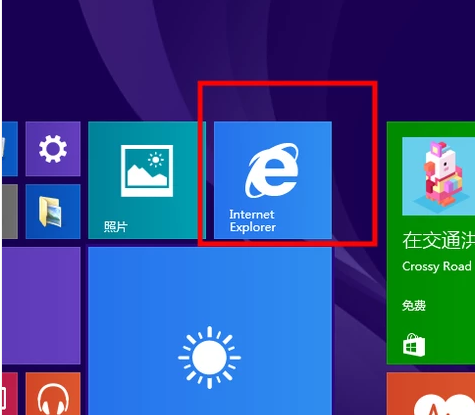笔者练习win10系统获取WindowsApps文件夹拒绝访问权限的设置方法
时间:2020-03-21 17:15来源: win7旗舰版作者:admin浏览:次
win10系统有很多人都喜欢使用,我们操作的过程中常常会碰到对win10系统获取WindowsApps文件夹拒绝访问权限的设置方法,想必大家都遇到过需要对win10系统获取WindowsApps文件夹拒绝访问权限进行设置的情况吧,那么应该怎么设置win10系统获取WindowsApps文件夹拒绝访问权限究竟该怎么设置?其实不难根据下面的操作步骤就可以解决问题1、首先右键点击WindowsApps文件夹,然后来到安全选项卡,点击高级按钮; 2、然后点击所有者 后面的 更改按钮;这样的步骤就可以了;下面小编带领大家看看win10系统获取WindowsApps文件夹拒绝访问权限详细的操作步骤:

1、首先右键点击WindowsApps文件夹,然后来到安全选项卡,点击高级按钮;

2、然后点击所有者 后面的 更改按钮;


4、确定之后,所有者就变成Administrator了,勾选替换子容器的对象的所有者(表示里面的子文件夹也一并修改),确定

5、一路确定,之后再打开文件夹,可能还会出现没权限的提示,此时你点继续就可以了,然后就可以看到里面报所有的文件夹,并进行操作了。

上面给大家介绍的就是Win10系统下WindowsApps文件夹拒绝访问如何获取权限的全部内容,希望本教程可以帮助到大家。
上面就是关于win10系统获取WindowsApps文件夹拒绝访问权限的操作方法小伙伴们都学会了吗?希望帮助到大家。
最新系统教程